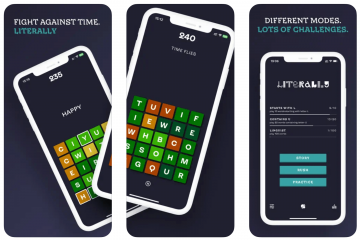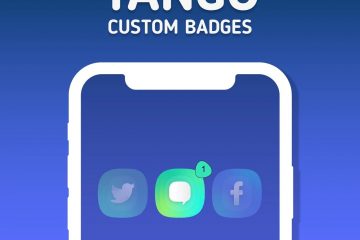Nhiều người dùng chọn lưu thông tin đăng nhập và mật khẩu vào trình quản lý mật khẩu tích hợp của trình duyệt Google Chrome. Đôi khi, bạn có thể cần truy cập thủ công mật khẩu hoặc thông tin đăng nhập được lưu trữ trong trình quản lý mật khẩu, vì vậy, chúng tôi sẽ chỉ cho bạn cách bạn có thể truy cập và xem thông tin đăng nhập và mật khẩu đã lưu trong trình duyệt web Chrome.
Tại đây, chúng tôi đang tập trung vào việc xem mật khẩu trong Chrome dành cho máy tính để bàn, bao gồm Mac, Windows và Linux, nhưng quy trình này về cơ bản cũng giống với Chrome trên Android và iPhone.
Cách truy cập & mật khẩu đã lưu Đăng nhập trong Chrome
Truy cập mật khẩu đã lưu và thông tin đăng nhập của bạn trong Chrome thật dễ dàng, bạn cần làm như sau:
Mở trình duyệt Chrome Nhấp vào menu ba chấm ở góc trên bên phải của trình duyệt cửa sổ Chọn “Cài đặt” Vào “Tự động điền” Chọn “Trình quản lý mật khẩu”
Tìm tài khoản/mật khẩu bạn muốn xem
Nhấp vào biểu tượng con mắt để hiển thị mật khẩu ẩn cho một tài khoản cụ thể tài khoản Bạn có thể chỉnh sửa, sao chép và xóa mật khẩu bằng cách nhấp vào menu ba chấm ở bên phải mỗi mục nhập mật khẩu nếu muốn
Bạn có thể cần xác thực bằng mật khẩu, mã pin hoặc sinh trắc học để xem hoặc chỉnh sửa một số thông tin mật khẩu trong Chrome, tùy thuộc vào cách bạn thiết lập Chrome.
Nếu bạn muốn sử dụng Chrome với Chuỗi khóa iCloud, mật khẩu được lưu trữ trong Chrome sẽ không đồng bộ hóa với Chuỗi khóa iCloud hoặc Safari vì hai tính năng này chưa được làm cho tương thích. Điều này có thể gây khó chịu nhưng bạn luôn có thể nhập và xuất mật khẩu cũng như thông tin đăng nhập giữa hai trình duyệt từ Safari sang Chrome hoặc từ Chrome sang Safari và bạn cũng có thể nhập mật khẩu vào Chuỗi khóa iCloud nếu muốn.
Bạn có sử dụng trình quản lý mật khẩu tích hợp của Chrome không? Bạn nghĩ gì về tính năng này?